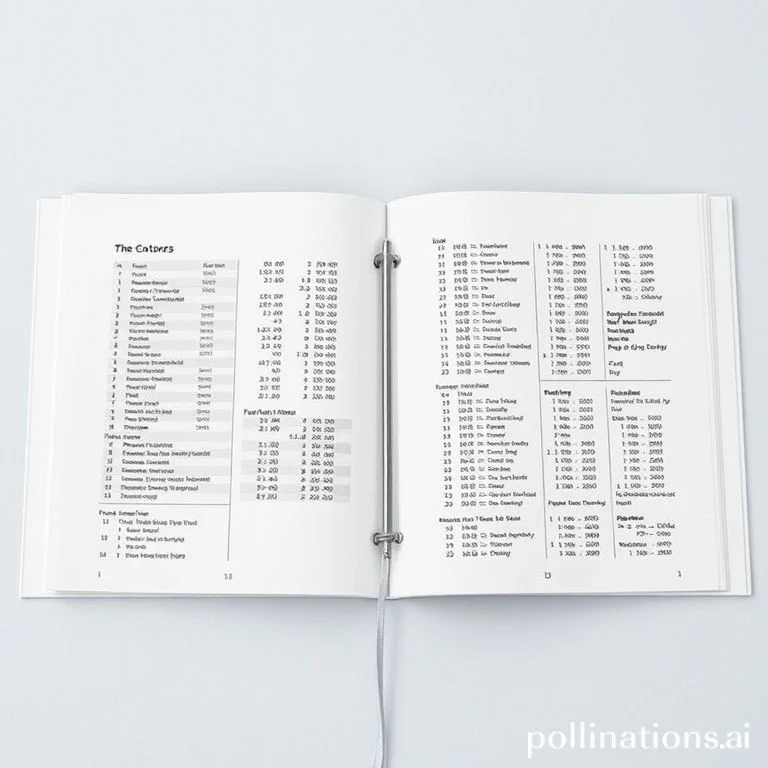
엑셀에서 문서를 인쇄할 때 데이터가 페이지 한쪽에 치우쳐서 출력되어 보기 좋지 않은 경험이 있으실 겁니다. 특히 워크시트에 적은 양의 데이터만 있을 때 이런 문제가 더욱 두드러지게 나타납니다. 전문적이고 깔끔한 문서 인쇄를 위해서는 데이터를 페이지 중앙에 정렬하여 출력하는 것이 매우 중요합니다. 이 글에서는 엑셀 페이지 중앙 인쇄 설정 방법부터 다양한 인쇄 옵션까지 상세하게 알려드리겠습니다.
페이지 레이아웃을 활용한 기본 중앙 정렬 방법
엑셀에서 가장 기본적인 페이지 중앙 인쇄 방법은 페이지 레이아웃 탭을 활용하는 것입니다. 먼저 중앙에 인쇄하고자 하는 워크시트를 연 후, 리본 메뉴에서 페이지 레이아웃 탭을 클릭합니다. 그 다음 페이지 설정 그룹에서 페이지 설정 버튼을 찾아 클릭하면 페이지 설정 대화상자가 열립니다. 여기서 여백 탭을 선택한 후 하단에 있는 페이지 기준 가운데 정렬 섹션을 확인할 수 있습니다. 가로 체크박스를 선택하면 데이터가 페이지 좌우 중앙에 배치되고, 세로 체크박스를 선택하면 상하 중앙에 배치됩니다. 두 옵션을 모두 선택하면 완전한 중앙 정렬이 가능합니다. Microsoft Office 지원 페이지에서 추가 정보를 확인할 수 있습니다.
여백 설정과 함께하는 고급 중앙 정렬 기법
단순한 중앙 정렬뿐만 아니라 여백 설정을 조정하여 더욱 정교한 레이아웃을 만들 수 있습니다. 페이지 설정 대화상자의 여백 탭에서 상단, 하단, 좌측, 우측 여백 값을 직접 입력하거나 드롭다운 메뉴에서 미리 설정된 값을 선택할 수 있습니다. 일반적으로 좌우 여백을 동일하게 설정하고 상하 여백도 균등하게 조정하면 보다 균형 잡힌 문서 레이아웃을 구현할 수 있습니다. 특히 프레젠테이션용 자료나 보고서를 작성할 때 이런 세밀한 여백 조정이 문서의 전문성을 크게 높입니다.
- 상단 여백은 보통 2.5cm 정도로 설정하여 제목이나 헤더 공간을 확보합니다
- 하단 여백은 2cm 내외로 설정하여 페이지 번호나 푸터를 위한 공간을 남겨둡니다
- 좌우 여백은 1.8cm씩 동일하게 설정하여 대칭적인 레이아웃을 만듭니다
- 헤더와 푸터 여백은 각각 0.8cm와 0.7cm로 설정하는 것이 일반적입니다
인쇄 미리보기를 통한 레이아웃 확인 및 조정
페이지 중앙 정렬 설정을 완료한 후에는 반드시 인쇄 미리보기를 통해 결과를 확인해야 합니다. Ctrl+P를 누르거나 파일 메뉴에서 인쇄를 선택하면 인쇄 미리보기 화면이 나타납니다. 여기서 데이터가 페이지 중앙에 정확히 배치되었는지 확인하고, 필요시 설정 패널에서 추가 조정을 할 수 있습니다. 인쇄 미리보기에서는 실제 인쇄될 모습을 정확하게 볼 수 있어 종이와 잉크 낭비를 방지할 수 있습니다.
| 설정 항목 | 권장 값 | 용도별 특징 |
|---|---|---|
| 가로 중앙 정렬 | 체크 활성화 | 데이터를 좌우 중앙에 배치 |
| 세로 중앙 정렬 | 상황에 따라 | 소량 데이터시 권장 |
| 상하 여백 | 2.5cm/2.0cm | 헤더 푸터 공간 확보 |
| 좌우 여백 | 1.8cm씩 | 균형잡힌 레이아웃 구현 |
다양한 용지 크기별 최적 인쇄 설정 방법
A4, A3, Letter 등 다양한 용지 크기에 따라 중앙 정렬 설정을 최적화해야 합니다. A4 용지의 경우 210×297mm 크기로 가장 일반적이며, 대부분의 엑셀 데이터를 인쇄하기에 적합합니다. A3 용지는 A4의 두 배 크기로 큰 표나 차트를 인쇄할 때 유용하며, 이때는 여백을 조금 더 넉넉하게 설정하는 것이 좋습니다. Letter 크기는 북미 지역에서 주로 사용되는 규격으로 216×279mm입니다. ISO 용지 규격 표준을 참조하면 각 용지 크기별 특성을 더 자세히 알 수 있습니다.
각 용지 크기별로 적절한 여백과 중앙 정렬 설정을 적용하면 문서의 가독성과 전문성을 크게 향상시킬 수 있습니다. 특히 프레젠테이션이나 회의 자료로 사용할 문서의 경우 용지 크기에 맞는 최적화된 설정이 매우 중요합니다.
헤더와 푸터를 고려한 중앙 정렬 전략
헤더와 푸터가 포함된 문서에서는 이들 요소를 고려하여 중앙 정렬을 설정해야 합니다. 페이지 설정에서 헤더/푸터 탭을 선택하여 사용자 지정 헤더나 푸터를 추가할 수 있으며, 이때 헤더 여백과 푸터 여백도 함께 조정해야 합니다. 헤더에 회사명이나 문서 제목을 넣고, 푸터에 페이지 번호나 작성일을 포함시키면 더욱 전문적인 문서를 만들 수 있습니다. Office 템플릿 갤러리에서 다양한 헤더 푸터 디자인을 참고할 수 있습니다.
헤더와 푸터를 설정할 때는 본문 데이터와의 간격도 중요합니다. 헤더 여백이 너무 작으면 본문과 겹칠 수 있고, 너무 크면 비어 보일 수 있습니다. 일반적으로 헤더 여백은 0.8cm, 푸터 여백은 0.7cm 정도가 적당하며, 이를 기준으로 전체적인 중앙 정렬을 조정하는 것이 좋습니다.
인쇄 품질 향상을 위한 추가 설정 팁
중앙 정렬 외에도 인쇄 품질을 높이기 위한 여러 설정들이 있습니다. 페이지 설정의 시트 탭에서 인쇄 영역을 지정하고, 행과 열 제목 반복 설정을 통해 여러 페이지에 걸친 표의 가독성을 높일 수 있습니다. 또한 격자선 인쇄, 흑백 인쇄, 초안 품질 등의 옵션을 상황에 맞게 조정하여 목적에 부합하는 인쇄 결과를 얻을 수 있습니다. 색상 문서를 흑백으로 인쇄할 때는 미리 흑백 미리보기를 확인하여 가독성을 점검하는 것이 중요합니다.
배율 조정도 중요한 요소입니다. 용지에 맞춤 옵션을 선택하면 데이터 크기에 관계없이 한 페이지에 모든 내용을 인쇄할 수 있으며, 특정 비율로 축소하거나 확대하여 최적의 크기로 조정할 수도 있습니다. Excel 인쇄 문제 해결 가이드에서 추가적인 인쇄 최적화 방법을 확인할 수 있습니다.



